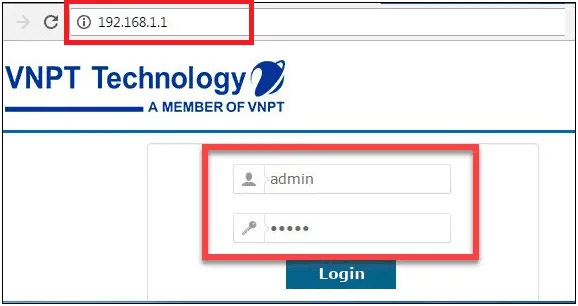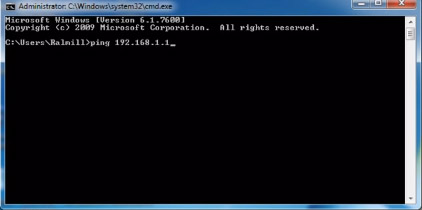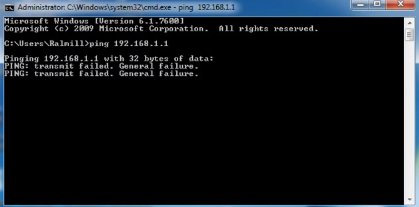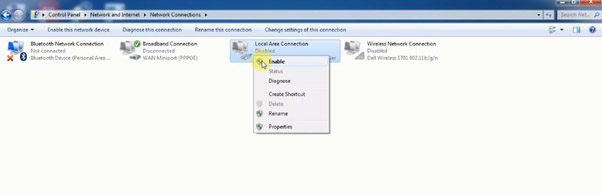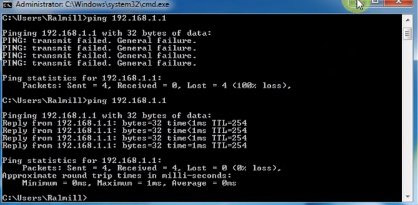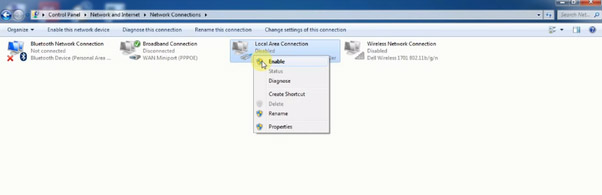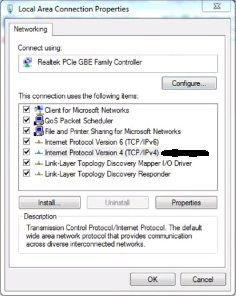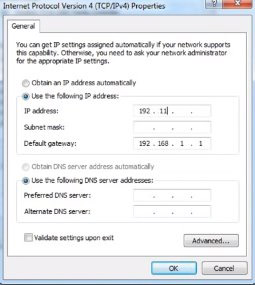192.168.1.1 là địa chỉ IP mặc định thường được sử dụng cho bộ định tuyến hoặc modem, đóng vai trò như thiết bị mạng chính trong mạng gia đình hoặc doanh nghiệp nhỏ. Nó hoạt động như cổng giao tiếp chính để quản lý và cấu hình mạng nội bộ của bạn từ đơn giản như đổi mật khẩu WiFi, đổi tên WiFi cho đến các cấu hình phức tạp như định tuyến, tường lửa.
Có rất nhiều các hãng Router, Modem sử dụng địa chỉ 192.168.1.1 làm địa chỉ quản lý và cấu hình nội bộ như: TP-link, D-Link, Netgear, Asus, Linksys, Tenda,…
Vai trò chính của 192.168.1.1:
- Cổng truy cập quản trị: Cho phép bạn truy cập vào giao diện quản trị của bộ định tuyến hoặc modem để thay đổi cài đặt mạng, chẳng hạn như mật khẩu Wi-Fi, tên mạng và cài đặt bảo mật.
- Phân phối địa chỉ IP: Khi các thiết bị kết nối với mạng của bạn, bộ định tuyến sẽ sử dụng DHCP (Giao thức cấu hình máy chủ động) để tự động gán địa chỉ IP cho từng thiết bị.
- Quản lý lưu lượng truy cập: Bộ định tuyến sử dụng 192.168.1.1 để quản lý lưu lượng truy cập internet và định tuyến lưu lượng đến các thiết bị phù hợp trong mạng.
Cách truy cập 192.168.1.1:
Mở trình duyệt web trên máy tính được kết nối với mạng của bạn.
Nhập 192.168.1.1 vào thanh địa chỉ và nhấn Enter.
Bạn sẽ được nhắc nhập tên người dùng và mật khẩu để truy cập giao diện quản trị. Tên người dùng và mật khẩu mặc định thường được in trên nhãn dưới bộ định tuyến hoặc modem của bạn.
Giải thích địa chỉ 192.168.1.1 theo kiến thức chuyên môn
Trong một mạng LAN (Local Area Network), các thiết bị như máy tính, máy in, máy chủ, và router được kết nối với nhau để truyền dữ liệu. Mỗi thiết bị trong mạng được gán một địa chỉ IP duy nhất để có thể nhận diện và giao tiếp với nhau.
Địa chỉ IP được sử dụng để xác định vị trí của một thiết bị trong mạng. Có hai loại địa chỉ IP: địa chỉ IP công cộng và địa chỉ IP riêng tư (private IP). Địa chỉ riêng thường được sử dụng trong các mạng LAN nội bộ và không được định tuyến trên Internet.
Trong phạm vi địa chỉ IP riêng, dãy địa chỉ 192.168.x.x là một trong những dãy địa chỉ phổ biến và được sử dụng rộng rãi cho các mạng gia đình và doanh nghiệp nhỏ.
Trong mạng LAN, địa chỉ IP 192.168.1.1 thường được gán cho router. Router là thiết bị chịu trách nhiệm điều phối lưu lượng dữ liệu giữa các thiết bị trong mạng và có thể kết nối mạng LAN với mạng WAN (Wide Area Network) như Internet. Địa chỉ IP 192.168.1.1 thường được sử dụng làm địa chỉ IP mặc định của router để quản trị và cấu hình các thiết lập mạng.
Lỗi không thể truy cập trang 192.168.1.1
Nếu bạn gặp tình trạng không thể truy cập trang 192.168.1.1, trước hết hãy đảm bảo các điều sau:
- Kết nối mạng của bạn đến thiết bị đã kết nối.
- Địa chỉ 192.168.1.1 là địa chỉ IP truy cập của Router của bạn. Nhiều hãng sử dụng các địa chỉ khác như 192.168.0.1 để làm địa chỉ đăng nhập.
- Vì địa chỉ 192.168.1.1 là địa chỉ IP riêng nên không sử dụng SSL. Do đó, nếu bạn nhập: “https://192.168.1.1″ thì ta sẽ không truy cập. Thay vào đó hãy nhập: “http://192.168.1.1″
Nếu bạn không mắc phải những lỗi trên thì hãy thực hiện giải quyết như sau:
1. Mở Command Prompt:
Nhấn vào menu “Start”.
Trong hộp tìm kiếm, gõ “cmd” để mở cửa sổ Command Prompt.
2. Ping địa chỉ IP Gateway:
Nhập lệnh “ping” tiếp theo là địa chỉ IP Gateway của bạn (192.168.1.1) vào Command Prompt.
Ví dụ: ping 192.168.1.1
Nhấn Enter.
Nếu hiển thị “general failure”, tiến hành bước tiếp theo.
3. Kiểm tra cài đặt mạng:
Truy cập “Control Panel” > “Network and Sharing Center” > “Change adapter settings.
Tìm “Local Area Connection.” Nếu bị vô hiệu hóa, nhấp chuột phải và chọn “Enable.”
Nếu có dấu “X” đỏ, đảm bảo kết nối giữa modem và máy tính đã được thiết lập đúng. Kéo dây nếu cần. Nếu vấn đề vẫn tiếp tục, có thể có vấn đề với card mạng hoặc dây cáp LAN.
4. Ping lại modem:
Khi dấu “X” màu đỏ biến mất, ping lại modem.
Kiểm tra xem có phản hồi từ modem không.
Thử truy cập 192.168.1.1 một lần nữa.
5. Cấu hình địa chỉ IP:
Nếu vấn đề vẫn tiếp tục, gán một địa chỉ IP tĩnh cho kết nối mạng cục bộ:
Chuột phải vào “Local Area Connection” và chọn “Properties.”
Chọn “Internet Protocol Version 4 (TCP/IPv4)” và nhấn “Properties.”
Chọn tùy chọn “Use the following IP address” (Sử dụng địa chỉ IP sau).
Thiết lập Địa chỉ IP là 192.168.1.11, Mặt nạ mạng là 255.255.255.0, và Cổng mặc định là 192.168.1.1.
6. Địa chỉ DNS:
Quan trọng là phải nhận địa chỉ DNS từ nhà cung cấp Dịch vụ Internet (ISP) của bạn để đảm bảo kết nối đúng đắn. Thông tin này thường được cung cấp bởi ISP.
Mong rằng bài viết này đã giúp bạn hiểu được về địa chỉ 192.168.1.1 là gì? Cách để xử lý khi không thể truy cập trang quản trị!
Thông Tin Về Tác Giả
Nguyễn Thành Hợp là một chuyên gia về lĩnh vực thiết bị mạng, viễn thông gần 10 năm kinh nghiệm với nhiều chứng chỉ chất lượng như CCNA 200-301, CCNP, CCDA, CCDP,... do Cisco cung cấp. Sở thích cá nhân là khám phá những kiến thức mới mẻ về công nghệ nói chung và đặc biệt là liên quan đến lĩnh vực mạng!